这篇教程是向脚本之家的朋友介绍AI绘制非常漂亮得印第安女人头像插画方法,教程很不错,教程难度中等,过程有点多,需要大家有点耐心。推荐到奥脚本之家,喜欢的朋友可以过来参考一下!
最终效果

图层最好参考原作者方案,免去后续麻烦
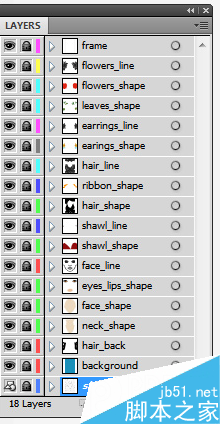
1.勾勒出大体形象
步骤1
先用铅笔勾勒出一个示意图,我们将在后面添加细节。
步骤2
新建一个600*800px的文件,颜色模式选择rgb。将示意图导入AI,并将图层重命名为"sketch"。在图层选项中勾选"模板"选项,并且将"变暗图像"调制50%。
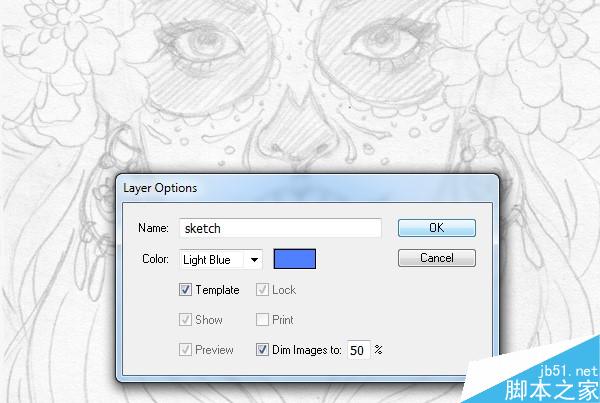
2.创建一个画笔,为勾勒轮廓做准备
步骤1
新建一个图层。为了方便,我们将线条和形状分成两种图层。
步骤2新建艺术画笔。
新建一个100*2px的椭圆,填充黑色,无描边。将其拖至画笔面板,新建画笔>艺术画笔,确定,着色方法里面选择淡色。
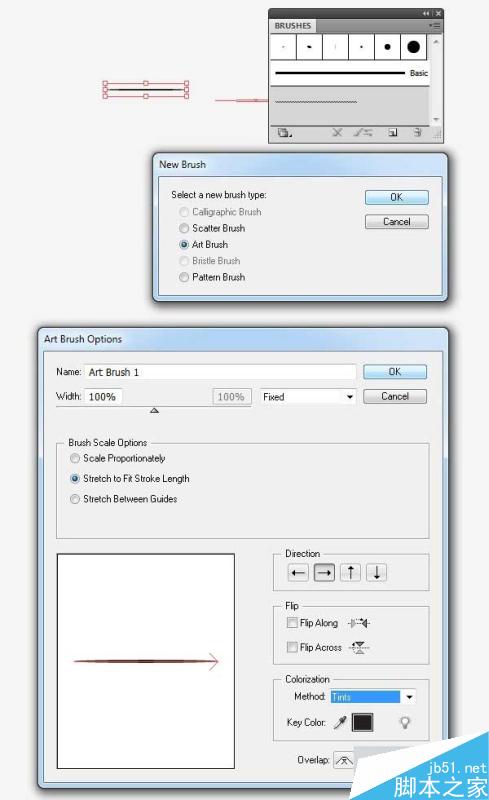
步骤3
沿着草图平滑地勾勒出眼睛的轮廓。
然后将描边调整至0.25pt画出眼睫毛和眼睛下方的皱纹。
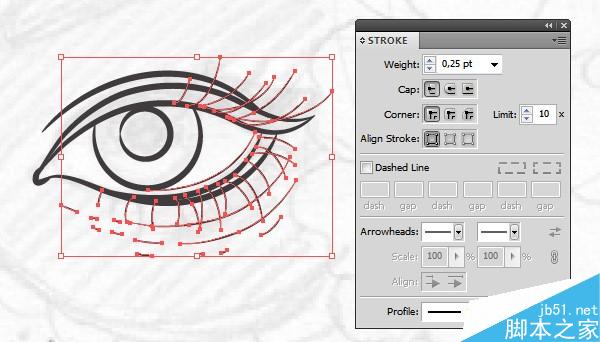
步骤4
使用选择工具选中刚画好的眼睛,Control-C 然后Control-F复制出右眼。
将右眼水平翻转,水平移至对称位置。
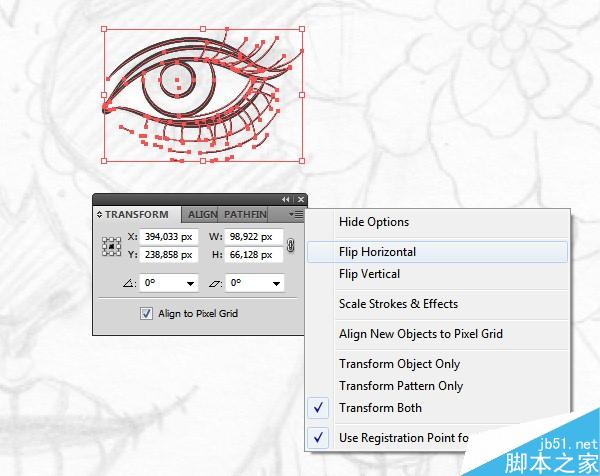
步骤5
调节锚点修整虹膜和眼睫毛,并且在眼睛下方添加一些看起来更自然的皱纹。

步骤6
画出鼻子和嘴唇,勾勒出脸颊和脖子的轮廓。
并且同画眼睛时一样,先画出右边,再将左侧对称过去。

步骤7
新建一个图层画花和枝叶。

步骤8
接下来画耳环。画两个椭圆形状,使用剪刀工具剪掉多余部分。

接下来我们将如下图画出月牙状部分。

画出珠子。

选中画好的耳环,拷贝并对称至另一只耳朵。

步骤9
下面开始勾勒头发。在脸部和耳环两个图层中间创建一个新图层。
为了辨别头发和其他对象,我们将画笔红色。
从上面一点一点的画一直到下面。
首先勾勒主要的线条,然后增加细节。

步骤10
现在我们的作品看起来是这个样子。

3.创建主要的形状。
步骤1
现在我们需要添加主要的颜色。
基本上我们会为所有的形状选择亮一点的颜色,为皮肤选择暗一点的颜色。
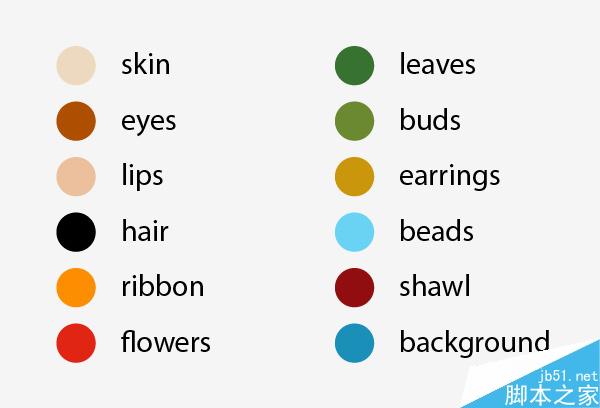
步骤2
开始为主要的形状着色。
为方便起见,你可以选择铅笔工具或者钢笔工具。
将图层按下图所示整理。

步骤3
现在我们需要重新着上恰当的颜色。
线条要选择比主要更深的颜色(花和头发除外)。
把花瓣的边缘涂上橘黄色,下睫毛涂上红色。
去掉瞳孔的描边。

下面开始重新为头发着色。
选择一根头发线条,选择>相同>描边颜色,然后对象>拓展外观。
在路径查找器中按住alt的同时点击联集,然后点击拓展。
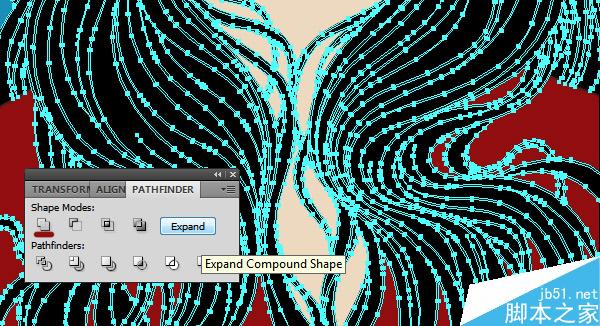
现在把头发填充为从藏青色到枣红色的线性渐变。
现在我们的作品看起来是这个样子。

4创建装饰物
步骤1
为装饰物在face_line图层上方新建一个图层。
将eyes_lips、face_neck、background图层置于不可见状态。
选择艺术画笔,将粗细调为0.75pt。
根据草图勾出装饰物的轮廓。

步骤2
为装饰物的形状在eyes_lips图层上方新建图层。
删掉face_line图层中鼻子的线条和嘴唇中间的条线。
将装饰物、眼睛、鼻子、嘴唇、按照下图着色。

5.添加高光和阴影
步骤1
从眼白开始,一层一层的添加阴影和高光。
上眼皮出添加一些淡蓝色高光。
在下眼皮处画一个粉色的条带,然后增加高光和阴影。
可以通过调节透明度是它看起来更自然一些。建议透明度为10-20%。

将虹膜填充为棕色和橘黄色,并添加高光。
将瞳孔填充为深一点的颜色,并添加一些亮一点的高光。
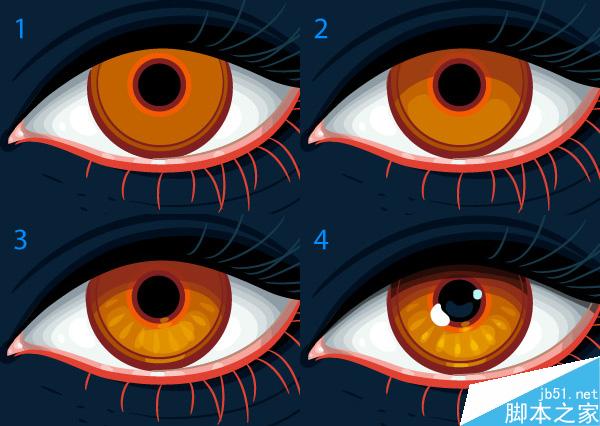
修饰眼睫毛的细节。

将新增的细节复制对称到另一只眼睛。注意虹膜和瞳孔处的高光不需要对称,直接复制过去。

步骤2
现在开始画嘴唇。
嘴唇的上部分是被遮住的,所以让它暗一些。按下图所示添加一些高光和阴影。调节透明度使它看起来更自然一些。
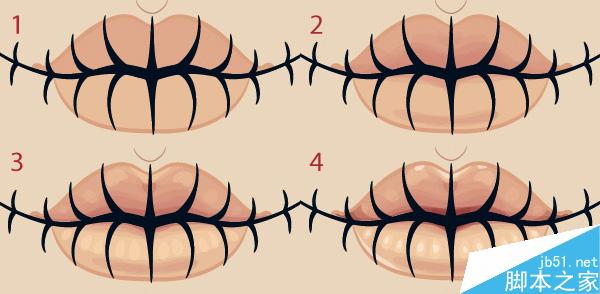
步骤3
接下来勾勒出面部和脖子的细节。
先画出腮红和脖子处的红晕,使用效果>模糊>高斯模糊。
将透明度调整为40%。

步骤4
勾勒出脸部的轮廓,添加一些较暗的颜色并将透明度调整为15%。
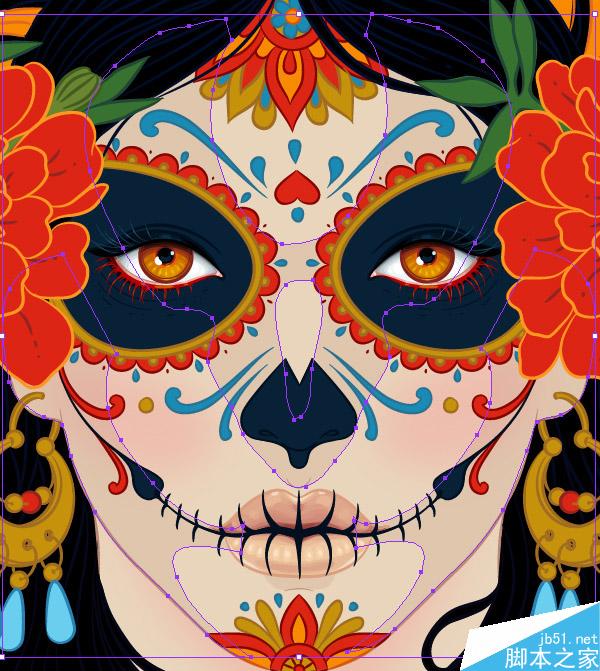
沿着上面的形状多勾勒几层,调节至理想效果。

步骤5
添加背景的反光,并将透明度调整为5%。


发表评论 取消回复